Är du inte nyfiken på varför det tar för lång tid att skicka dina bilder? En huvudorsak till det här fallet är att fotona är stora i filstorlek. Med det är det ganska tidskrävande att skicka filer på vilken plattform du än använder. Den tid som krävs för att bilderna ska skickas över internet är med andra ord mycket.
Du kan göra en bild mindre filstorlek på olika sätt. Du kan använda metoden för att ändra format, komprimera och beskära. Här lär du dig inte bara deras skillnader utan också deras huvudfunktion och hur de gör fotostorleken mindre. Dessutom kommer vi att diskutera de program du kan använda. På den noten, kolla in vår beskrivning av dessa metoder och vår uppdelning av de rekommenderade verktygen.
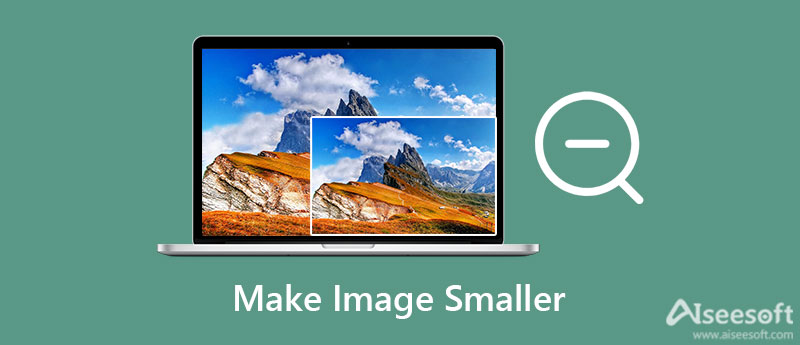
Att göra bilder mindre kan betyda flera saker. De kan betyda beskärning, ändring av format eller komprimering av fotot. Ta reda på vilken metod som fungerar för dig genom att lära dig var och en av dem.
Storleken på en bild beror på kvaliteten på bilden. Ju högre kvalitet, desto högre storlek. Bildformat som PNG och TIFF tenderar att ha stora storlekar eftersom de har fler detaljer vilket också innebär högre upplösning. När du ändrar dem till format som JPG kan fotot ha en mindre filstorlek.
Att komprimera ett foto är en annan ofta använd teknik för att göra bildstorleken mindre. Det förkastar viss information från fotot, särskilt de detaljer som inte märks av ett mänskligt öga. Processen med bildkomprimering är att den letar efter upprepade områden och tar bort dem. Förutsatt att du använder den här tekniken med försiktighet kan du göra en bild mindre utan att det påverkar kvaliteten.
När du tar bort onödiga områden blir filstorleken på ett foto mindre. Denna teknik tar bort de yttre kanterna. Om du vill göra en bild mindre kan du använda beskärningsmetoden.
Den här delen av innehållet visar program som hjälper dig att komprimera, ändra storlek och beskära foton. Du kan veta mer om dem genom att läsa nedan.
Först, på listan, har vi Photoshop. Det är ett professionellt fotoredigeringsverktyg som hjälper dig att ändra nästan alla bildproblem. Faktum är att den kommer med en komplett uppsättning redigeringsverktyg för foton, inklusive storleksändring och beskärning av foton. Oavsett om du använder det för professionellt eller personligt arbete, kan du lita på det här programmet. Navigeringen kan vara lite svår, speciellt om du är nybörjare. Trots det är programmet komplett i alla aspekter av fotoredigering. Å andra sidan, se stegen nedan om hur du gör en bild mindre i Photoshop.
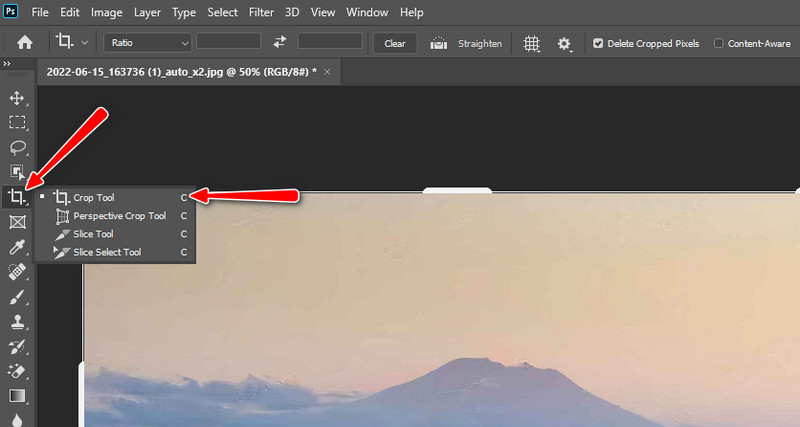
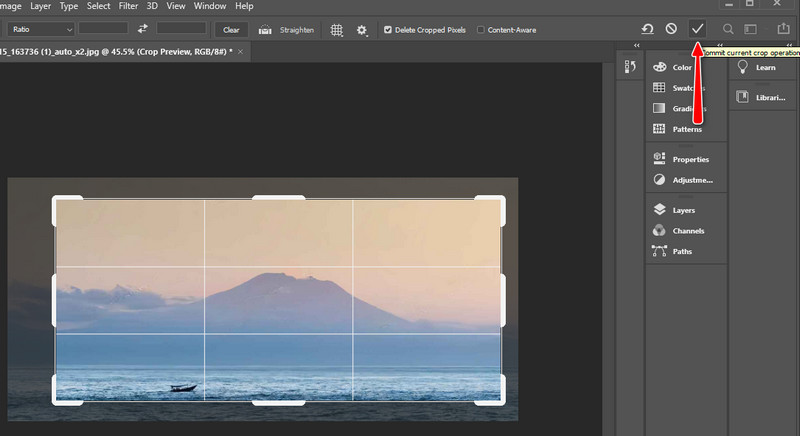
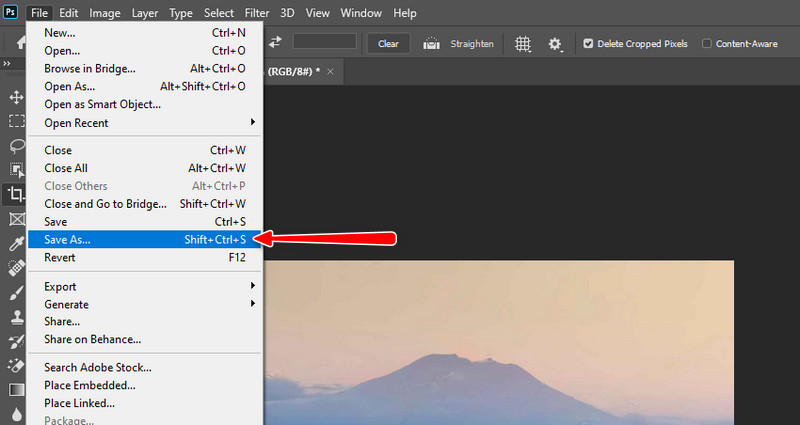
Aiseesoft Image Compressor Online är en webbaserad app som lyckas göra en bild mindre utan att tappa kvalitet genom att komprimera bilder. Med det här programmet kan du komprimera populära format, som JPG, JPEG, PNG, SVG, etc. Dessutom erbjuder det batchbearbetning som tillåter användare att ladda upp och krympa fotostorlekar på en gång. Programmet kan hantera upp till 40 bilder samtidigt. Utöver det är tekniken som används vid bearbetning av foton superartificiell intelligens. Den här funktionen komprimerar foton utan att ge avkall på kvaliteten och med en snabb hastighet. Se genomgången nedan om du vill lära dig hur du gör en bildstorlek mindre.
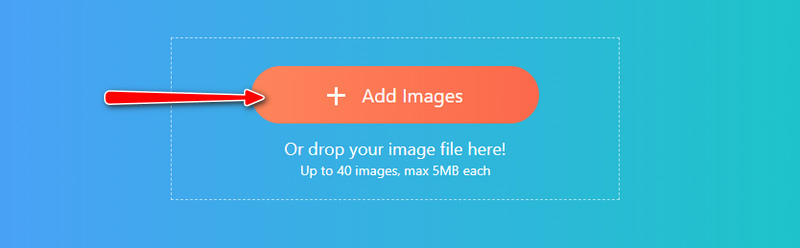


Det fungerar som Photoshop men är gratisversionen av appen. Dessutom är programmet öppen källkod, så du kan använda programmet hur du vill. Dessutom är det ett plattformsoberoende verktyg som låter dig använda det på Windows, Mac och Linus operativsystem. Likaså kommer den med touch-up-verktyg och redigeringsverktyg. Du kan ändra storlek på foton, ändra upplösning, beskära och mycket mer. Under tiden tillhandahålls en genomgångsguide om du vill lära dig hur du gör en bild mindre i GIMP.
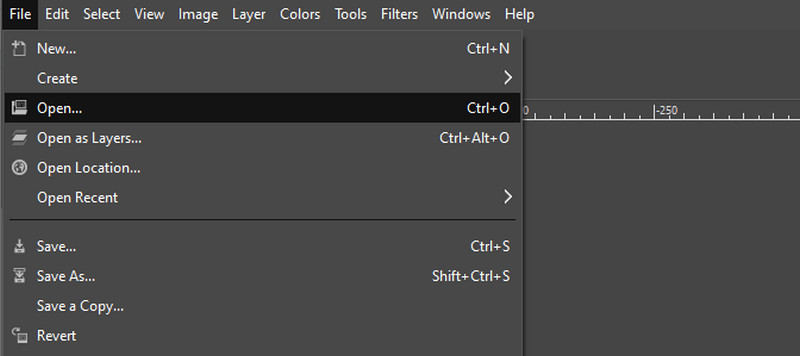
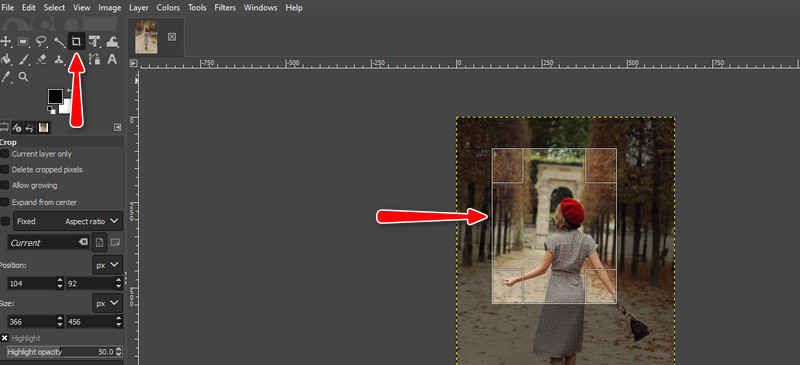
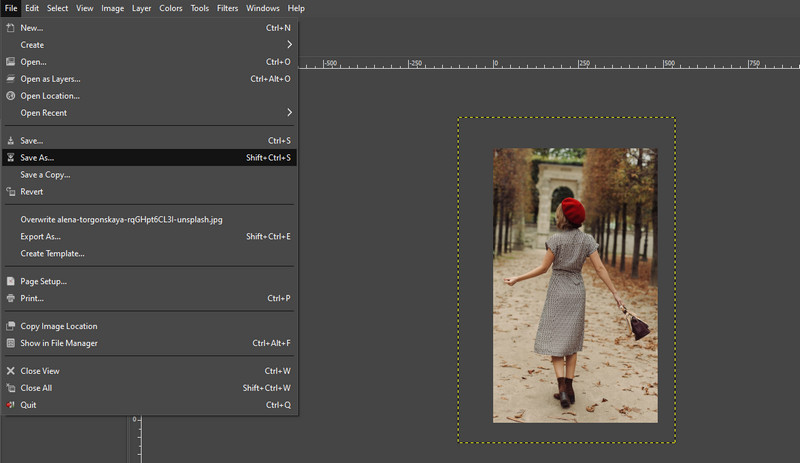
Du kanske letar efter ett annat onlineverktyg som hjälper dig att ändra storlek och göra bilder mindre. Det perfekta verktyget för dig är TinyWow. Den har omfattande funktioner, inklusive storleksändring, ta bort bakgrund, konvertera foton och mycket mer. Det enkla användargränssnittet gör att programmet ökar bekvämligheten med att använda programmet. Följ därför riktlinjerna nedan om du vill göra bildstorleken mindre online.
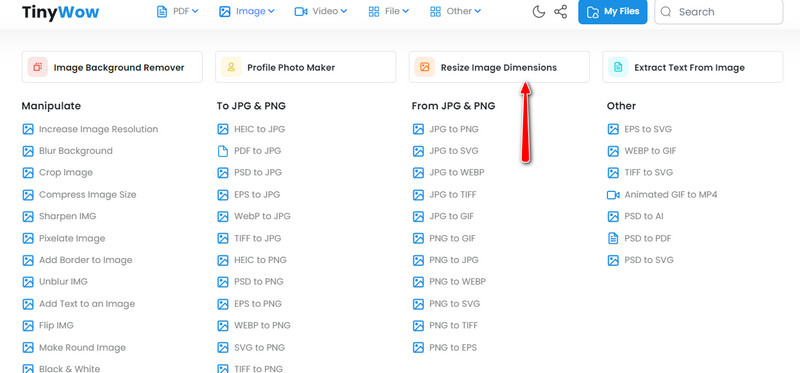
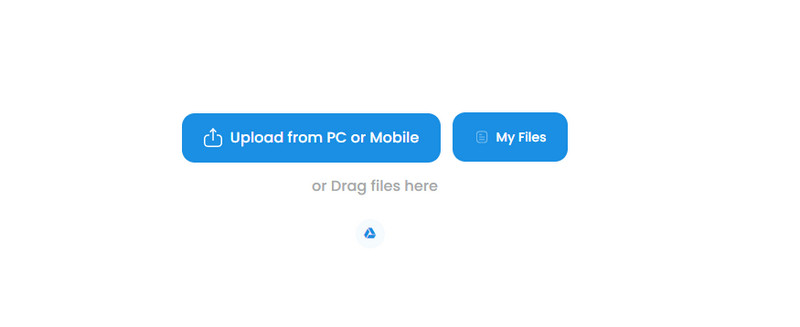
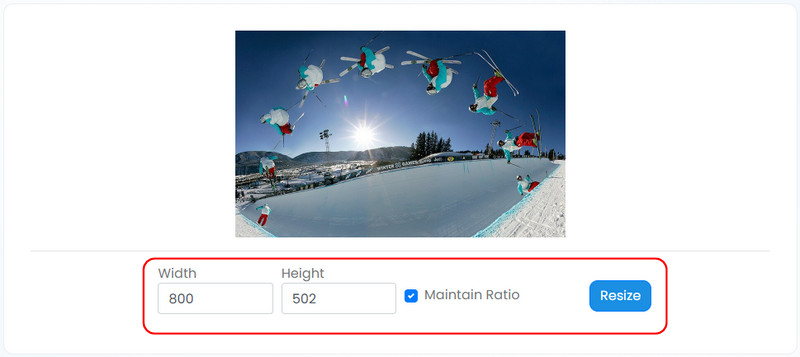
Kanske är du fascinerad av Mac-operativsystemet och skulle vilja det ändra storlek på dina bilder. Preview är ett inbyggt program på Mac OS för att förhandsgranska och redigera foton. Programmet låter dig justera färgen på ett foto, storlek och ändra orientering och vinkel. Nedan är stegen du kan följa för att lära dig hur du gör en bild mindre på Mac.
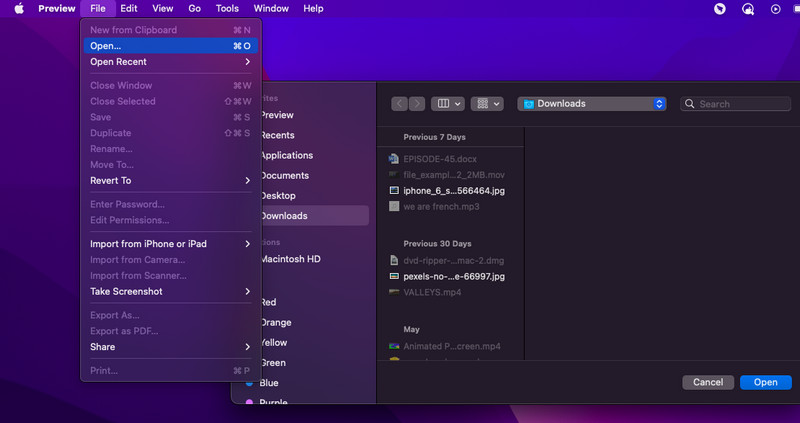
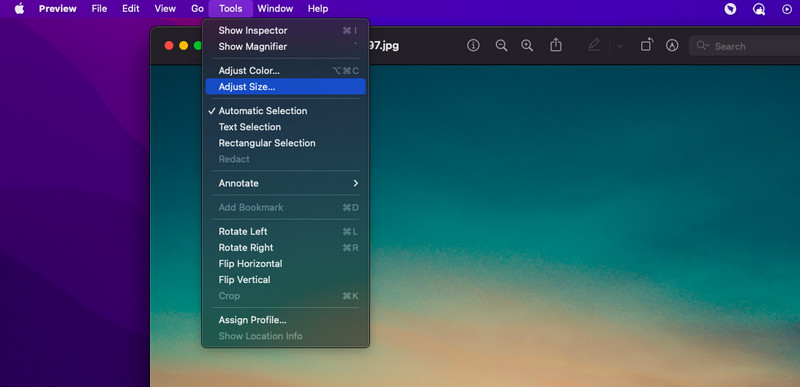
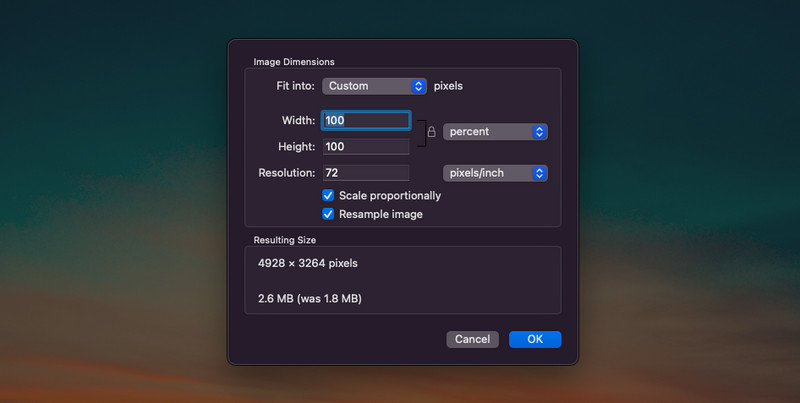
Hur gör man en bild mindre i HTML?
Som i de flesta program kan du göra en bild mindre i HTML genom att justera IMG-taggens bredd- och höjdattribut.
är det möjligt att ändra storleken på en bild i CSS?
es genom att ange bildens bredd och höjd. Du kan använda detta kommando max-width: 100%; och höjd: auto. Detta kommer att göra att en bild inte överstiger bredden på deras behållare.
Vad är effekten av att ändra storlek på bildfilen?
Fotots filstorlek associeras med hur stort eller litet fotot är. Ju större foto, desto större antal pixlar på en bild. Och bilder med många pixlar resulterar i stor filstorlek. Så om du vill göra dina foton mindre kan du minska storleken på fotot.
Slutsats
Det är sammanfattningen av detta göra en bild mindre handledning. Lösningarna som diskuteras ovan kan hjälpa dig att beskära, komprimera och ändra storlek på foton. Vissa är betalda medan andra är gratis. Välj därför den som passar dina behov och budget bäst.
bild Kompressor
GIF -kompressor PNG -storleksreducerare Bild MB till KB -omvandlare Bildstorleksreducerare Image Shrinker Föreställ dig recension SVG -kompressor TinyPNG recension Snapchat-filterstorlek Twitter bildstorlek JPG kompressor
Video Converter Ultimate är en utmärkt videokonverterare, redigerare och förstärkare för att konvertera, förbättra och redigera videor och musik i 1000 format och mer.
100 % säker. Inga annonser.
100 % säker. Inga annonser.